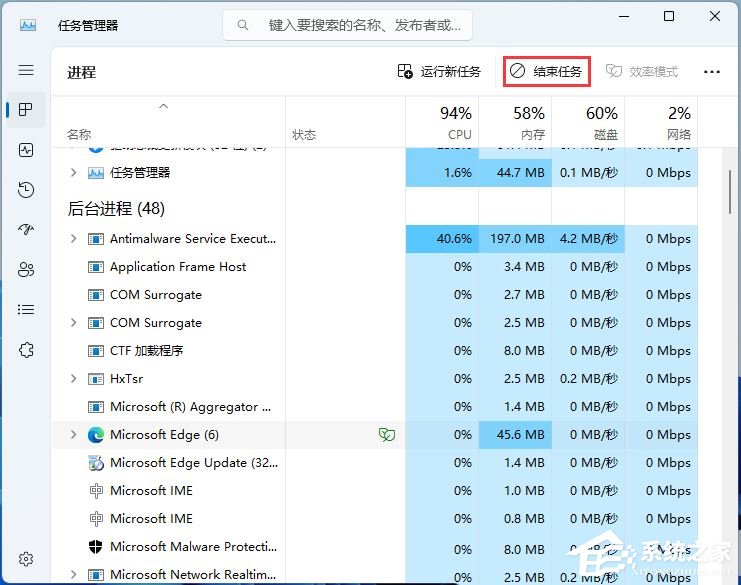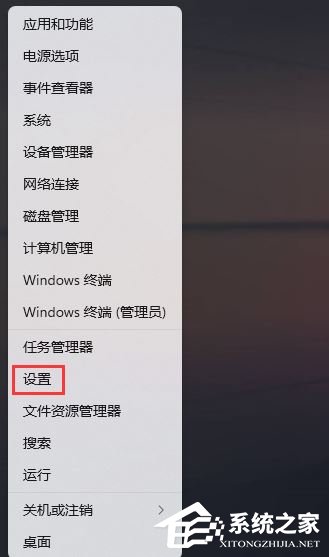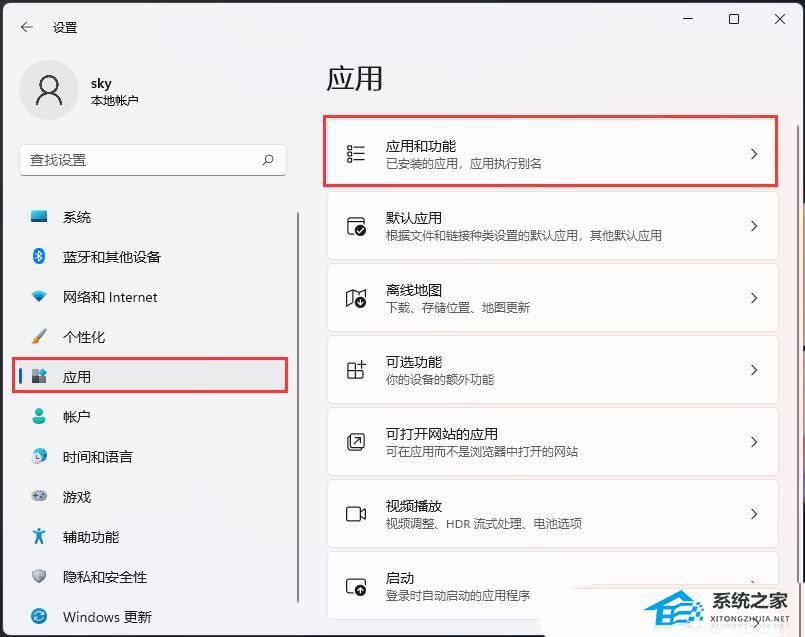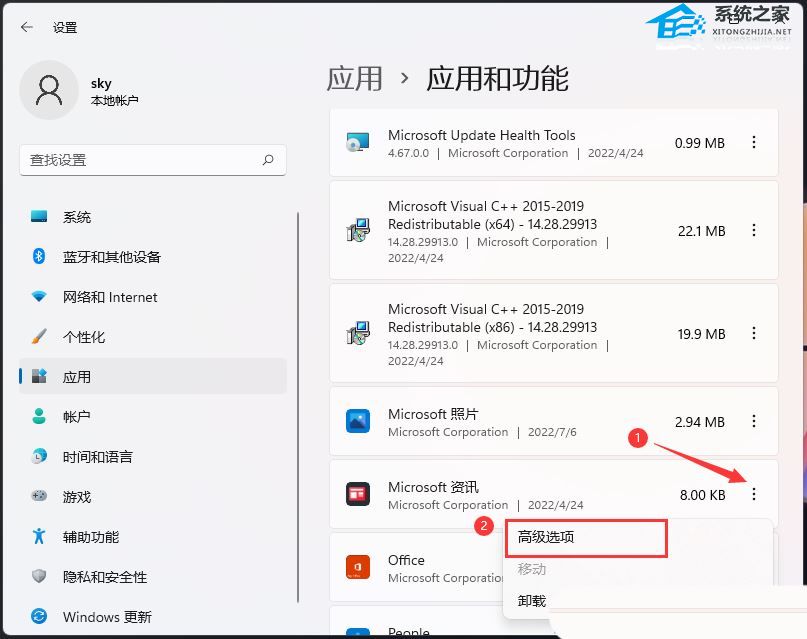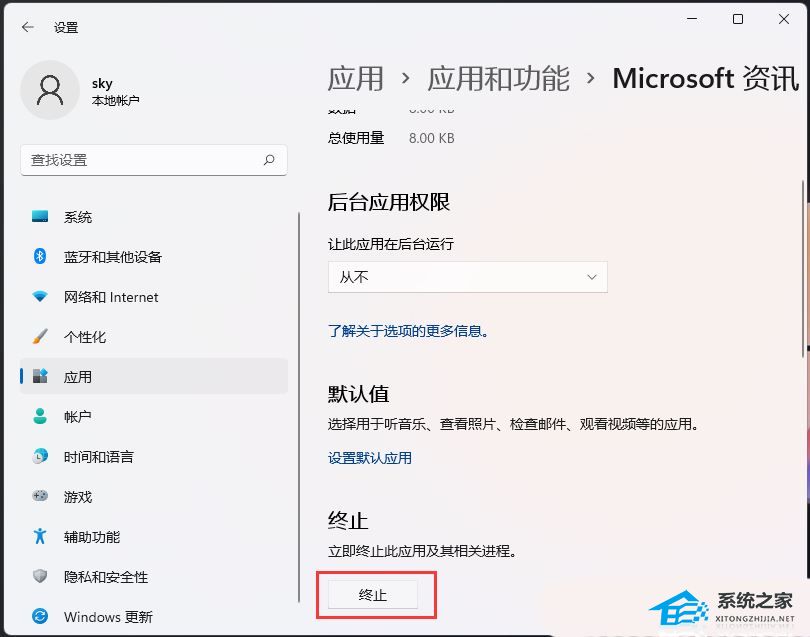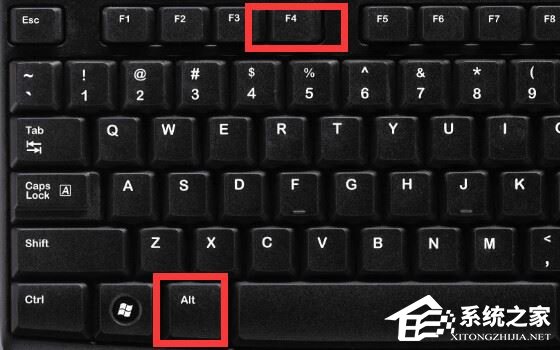Win11怎么单个关闭某个应用进程-Win11终止某个应用运行的方法
有时候我们在用电脑的时候,可能需要把某个程序关掉,这样可以解决它卡住或者占用了太多系统资源的问题。不过,我发现很多人不知道怎么在 Windows 11 上单独关闭一个程序的进程。所以,我们一起来学一学,在 Windows 11 上怎么单独关闭一个程序的进程吧!
方法一
1. 【右键】单击任务栏空白处,选择【任务管理器】,或使用快捷键【Ctrl + Shift + Esc】打开任务管理器。
2. 任务管理器窗口,选择要终止的应用程序进程,可以通过进程或应用选项卡找到。接着,选择右上角的【结束任务】,或【右键】单击该进程,选择【结束任务】。
方法二
1. 首先,按键盘上的【 Win + X 】组合键,或右键点击任务栏上的【Windows开始图标】,在打开的隐藏菜单项中,选择【设置】。
2. Windows 设置(Win+i)窗口,左侧边栏点击【应用】,右侧找到并点击【应用和功能(已安装的应用,应用执行别名)】。
3. 当前路径为:应用 > 应用和功能,找到并点击Microsoft 资讯旁的【⋮】,然后点击【高级选项】。
4. 往下,找到并点击【终止(立即终止此应用及其相关进程)】。
注意:终止某个应用的进程可能会导致应用程序异常退出,因此请确保已保存好相关工作或数据。
方法三
在想要关闭的程序界面,按下“alt+f4”就可以强制关闭了。
以上就是系统之家小编为你带来的关于“Win11怎么单个关闭某个应用进程-Win11终止某个应用运行的方法”的全部内容了,希望可以解决你的问题,感谢您的阅读,更多精彩内容请关注系统之家官网。
相关文章
- Win11 23H2更新错误0x8000ffff的有效解决方法
- Win11 23H2安装KB5031455更新失败0x800f0984
- Win11 23H2安装失败显示错误代码0x80073701【图解】
- Win11任务栏图标消失了怎么办
- Win11照片查看器无法显示怎么办
- 更新Win11 23H2后玩游戏卡顿的两个解决方法
- Win11安装u盘驱动成功但是不能识别怎么办
- Win11怎么禁止自动安装软件
- Win11 23H2和22H2哪个更稳定?选哪个版本好?
- Win11 23H2和22H2哪个好?Win11 23H2和22H2区别
- Win11 23H2更新失败错误代码0x8007000D的解决方法
- Win11 23H2怎么样?Win11 23H2有必要更新吗?
- Win11 23H2好用吗?Win11 23H2值得更新吗?
- Win11更新补丁KB5031455安装失败的解决方法
- Win11 23H2如何卸载更新补丁-Win11强制卸载补丁KB5031455的方法
- Win11笔记本电脑屏幕突然变暗的解决方法
热门教程
win11关闭windows defender安全中心的四种方法
2Win11如何关闭Defender?Windows11彻底关闭Defender的3种方法
3win10不显示视频缩略图的两种解决方法
4win10关闭许可证即将过期窗口的方法
5win11怎么切换桌面?win11切换桌面的四种方法
6win11任务栏怎么显示网速?win11任务栏显示实时网速的方法
7win11忘记pin无法开机的三种最简单办法
8安装NET3.5提示0x800f0950失败解决方法
9Win11移动热点不能用怎么办?移动热点不工作怎么办?
10Win11如何打开预览窗格?Win11显示预览窗格的方法
装机必备 更多+
重装教程
大家都在看